打印机连着为什么显示脱机
打印机脱机状态显示可能是由于多种原因造成的,比如打印机和电脑连接出现问题、打印机缺纸或墨水、打印机处于休眠状态等,当打印机显示脱机状态时,我们可以尝试重新连接打印机和电脑、检查打印机的纸张和墨水状态、或者尝试重新启动打印机来解决问题。只要我们找到问题的根源并及时处理,打印机就能恢复正常工作状态。

打印机脱机故障原因分析:
1、如果打印机在电脑上显示脱机,请检查打印机端口是否开启及电脑上的端口放开没有。还有可能要更换最新的打印驱动
2、如果是网络打印机,ping打印机地址确保网络是连通的
3、询问是否有人更改了打印机设置,有些打印机有开启和脱机这个先项
4、还有可能是不是打印组件不好
5、双击打印机图标,取消“脱机使用打印机”
6、如果你用自己的电脑是可以,到其他电脑不可以,有可能是路由器上有防火墙
打印机脱机故障解决办法:
步骤一:检查打印机指示灯
确保开启打印机电源。并且打印机处于待机准备就绪状态。
打印机指示灯闪烁的处理方法请参考:
HP LaserJet P1007、P1008 激光打印机 - 指示灯闪烁
HP LaserJet P1505、P1505n 激光打印机 - 指示灯闪烁
步骤二:清除打印任务
由于打印后台服务程序处理失败而未能够打印的任务,会停留在打印任务列表中。导致打印队列堵塞无法正常打印,打印机状态显示为“脱机”,此时需要清除堵塞的打印任务。
清除打印任务的方法请参考:
清除未完成的打印作业
步骤三:检查打印机状态
将打印机 USB连接线连接到电脑,开启打印机电源。
依次点击“开始”→“打印机和传真”。在“打印机和传真”窗口中,找到打印机的图标。
在“打印机和传真”窗口中,右键点击您使用的打印机图标,选择“使用联机打印机”菜单项。
注 :选择“使用联机打印机”菜单项后,打印机状态由“脱机”改为“准备就绪”。
在“打印机和传真”窗口中,完成设置后打印机图标会显示正确的状态。
注 :正确的打印机状态:“文档”为“0”,“状态”为“准备就绪”。
这时,打印机就能够正常使用了。
以上就是打印机连着为什么显示脱机的全部内容,如果遇到这种情况,你可以按照以上步骤解决问题,非常简单快速。
- 上一篇: word文档自带下划线怎么删除
- 下一篇: wps请问如何更改饼状的百分比
打印机连着为什么显示脱机相关教程
-
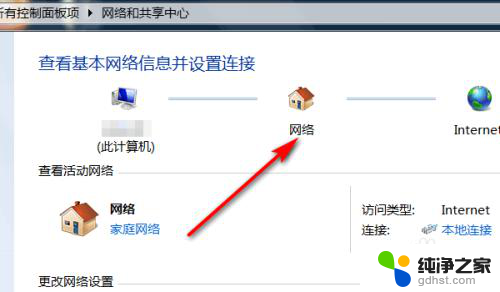 打印机为什么脱机打印不了
打印机为什么脱机打印不了2024-02-19
-
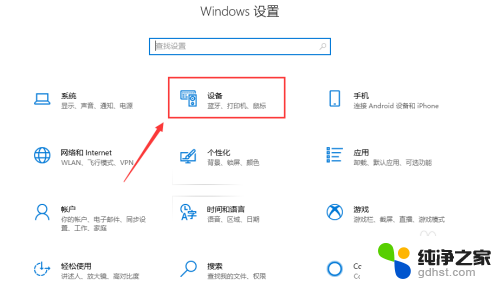 电脑跟打印机显示脱机怎么办
电脑跟打印机显示脱机怎么办2024-01-15
-
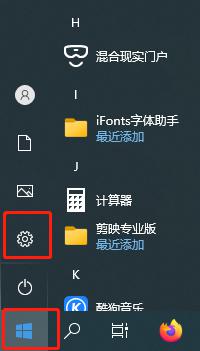 电脑打印文件显示脱机怎么办
电脑打印文件显示脱机怎么办2023-12-08
-
 打印为什么预览时显示,打印不显示
打印为什么预览时显示,打印不显示2023-12-06
电脑教程推荐
- 1 为什么我的微信语音听不到声音
- 2 电脑一直连不上网怎么回事
- 3 怎样把输入法换成搜狗
- 4 移动硬盘无法复制进去文件mac
- 5 cad显示命令栏怎么调出来
- 6 蓝牙连接音箱怎么连?
- 7 电脑如何连蓝牙音箱
- 8 电脑上输入法显示不出来
- 9 微信设置大小字体怎么设置
- 10 wps字母表型封面怎么弄